描画を消去するツール
[消しゴム]ツールや透明色を使用して、CLIP STUDIO PAINTのキャンバスの描画を消去する方法を紹介します。
消しゴムツール
[ツール]パレットの[消しゴム]ツールは、すでに描画した内容を消去できます。
選択したレイヤーの消去以外にも、すべてのレイヤーを対象にして消去できる[レイヤー貫通]サブツールや、ベクターレイヤーの線ごと消去できる[ベクター用]サブツールなど、選択したサブツールと選択したレイヤーの組み合わせ次第で、さまざまな効果を得られます。
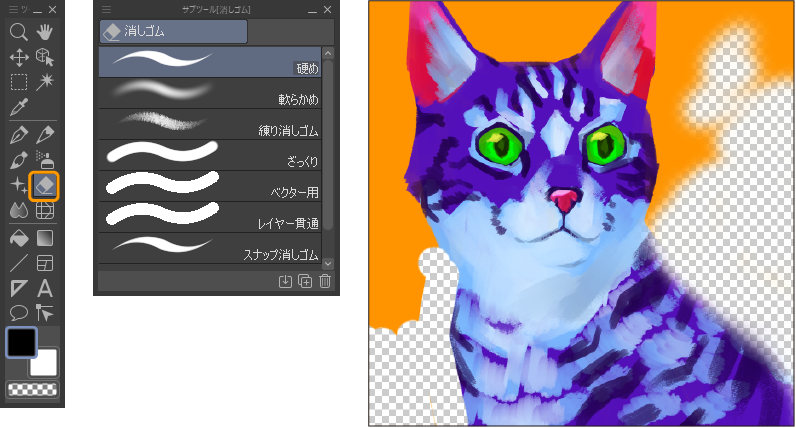
さらに、[ツールプロパティ]パレットや[サブツール詳細]パレットを使うと、より詳細な設定を行えます。
[ツールプロパティ]パレットや[サブツール詳細]パレットで行える設定については、『ブラシの設定項目』を参照してください。
ベクターレイヤー【PRO/EX】
[消しゴム]ツールでベクターレイヤーの描画を消去すると、描画が消去されたように見えますが、[消しゴム]ツールでなぞった部分に透明な線が作成されます。
[ベクター用]サブツールを使用すると、線の一部をなぞるだけで、ベクターレイヤーに描画された他の線との交点まで線を消せます。詳しくは『ベクター線を消去する』を参照してください。
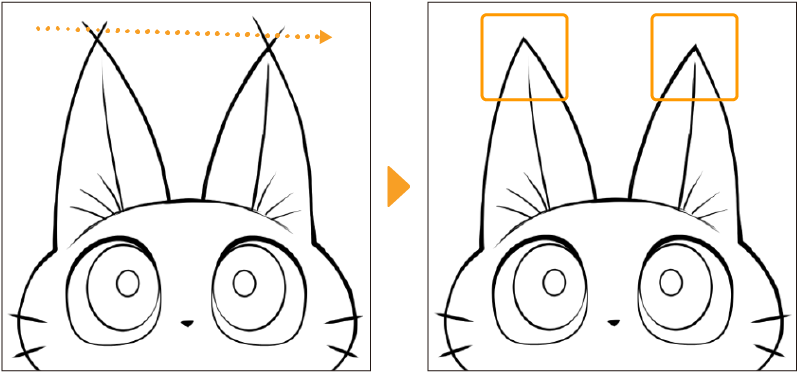
透明色で消去する
[鉛筆]ツールや[筆]ツールなどのブラシを使用して、透明色で描画すると、ブラシのタッチをそのまま活かした消しゴムとして使用できます。
透明色は、[ツール]パレットや、カラー系パレットにある市松模様のタイルをタップすると選択できます。
